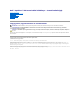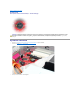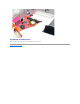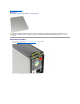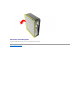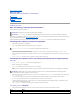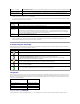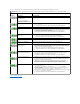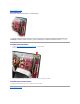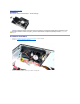Service Manual
VisszaaTartalomjegyzékoldalra
Diagnosztika
Dell™OptiPlex™580szervizelésikézikönyv— Asztaliszámítógép
Dell Diagnostics
Abekapcsológombfénykódjai
Hangkódok
Diagnosztikai jelzőfények
Dell Diagnostics
MikorvanszükségaDellDiagnosticshasználatára?
Akezdéselőttajánlottkinyomtatnialépéseket.
LépjenbeaRendszerbeállításokba(lásdBelépésaRendszerbeállításokba), ellenőrizzeaszámítógépkonfigurációsinformációit,valamintgyőződjönmegróla,
hogyatesztelnikívánteszközmegjelenikaRendszerbeállításokban,ésaktív.
IndítsaelaDellDiagnosticsszoftvertamerevlemezesmeghajtórólvagyaDrivers and Utilities (Illesztőprogramokéssegédprogramok)adathordozóról.
ADellDiagnosticsindításamerevlemezesmeghajtóról
1. Kapcsoljabe(vagyindítsaújra)aszámítógépet.
2. Amikor a DELL-emblémamegjelenik,azonnalnyomjamegaz<F12>billentyűt.
Hatúlsokáigvár,ésazoperációsrendszeremblémájamegjelenik,akkorvárjontovább,amígmegjelenikaMicrosoft®Windows®Asztal. Ekkor
kapcsoljakiaszámítógépet,éspróbálkozzonújból.
3. Amikormegjelenikazindítóeszközöklistája,válasszakiaBoot to Utility Partition(Segédprogram-partícióindítása)elemet,ésnyomjamegaz<Enter>
billentyűt.
4. Amikor a Dell Diagnostics Main Menu (Főmenü)megjelenik,válasszakiafuttatnikívánttesztet.
ADellDiagnosticsindításaaDriversandUtilities(Illesztőprogramokéssegédprogramok)
lemezről
1. Helyezze be a Drivers and Utilities (Illesztőprogramokéssegédprogramok)lemezt.
2. Állítsale,majdindítsaújraaszámítógépet.
Amikor a DELL-emblémamegjelenik,azonnalnyomjamegaz<F12>billentyűt.
Hatúlsokatvár,ésmegjelenikaWindows-embléma,várjon,amígmegjelenikaWindowsAsztal.Ekkorkapcsoljakiaszámítógépet,éspróbálkozzon
újból.
3. Amikormegjelenikazindítóeszközöklistája,jelöljekiazOnboard or USB CD-ROM Drive (Alaplapi vagy USB CD-ROMmeghajtó)elemet,majdnyomja
meg az <Enter> billentyűt.
4. A megjelenőmenübenválasszaaBoot from CD-ROM(IndításCD-/DVDmeghajtóról)lehetőséget,majdnyomjamegaz<Enter>billentyűt.
5. Az 1 billentyűmegnyomásávalindítsaelamenüt,afolytatáshozpedignyomjamegaz<Enter>billentyűt.
6. AszámozottlistábólválasszaaRun the 32 Bit Dell Diagnostics(A32bitesDellDiagnosticsprogramfuttatása)parancsot.Hatöbbverzióisfelvan
sorolva,válasszaaszámítógépénekmegfelelőt.
7. Amikor a Dell Diagnostics Main Menu (Főmenü)megjelenik,válasszakiafuttatnikívánttesztet.
A Dell Diagnostics főmenüje
1. MiutánaDellDiagnosticsbetöltődik,ésaMain Menu (Főmenü)képernyőmegjelenik,kattintsonakívántlehetőséggombjára.
MEGJEGYZÉS:aDellDiagnosticsszoftvercsakDellszámítógépekenhasználható.
MEGJEGYZÉS: a Drivers and Utilities (Illesztőprogramokéssegédprogramok)adathordozóopcionális,ésnemfeltétlenülmellékelikaszámítógéphez.
MEGJEGYZÉS:haolyanüzenetjelenikmeg,amelyszerintarendszernemtaláltdiagnosztikaisegédprogramottartalmazópartíciót,futtassaaDell
Diagnostics szoftvert a Drivers and Utilities (Illesztőprogramokéssegédprogramok)adathordozóról.
MEGJEGYZÉS:azalábbilépésekcsakegyalkalomramódosítjákazindításisorrendet.Akövetkezőindításalkalmávalaszámítógépazeszközök
Rendszerbeállításokprogrambanmegadottsorrendjeszerintindulel.
Opció
Funkció
Express Test (Gyorsteszt)
Azeszközökgyorsteszteléstvégzi.Ezatesztáltalában10-20percigtart,ésnemigényelfelhasználóibeavatkozást.A
problémamihamarabbifeltárásáhozcélszerűelsőkéntazExpress Testvizsgálatotfuttatni.